Latis變形的使用方法
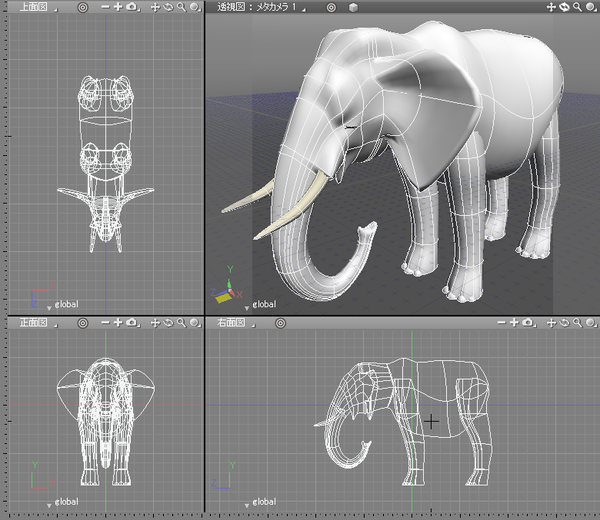
- 旋轉Latis變形的物體。
復數選擇沒對應。如果想使用Latis變形的多個物體,請將它們歸納為一個部分,並將它的部分變形為變形對象。路線部分不成為變形對象。
使用Latis變形可變形的物體的種類是線物體、自由曲面、多邊網狀物。不支持掃描體和旋轉體。
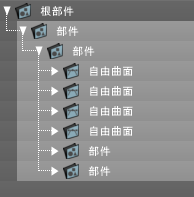
注意 當閉合的線物體發生Latis變形時,在同一平面上可能不會存在全部的點。請注意,這種封閉的線狀物體無法得到正確的渲染結果。
-
按下工具箱的「編輯」選擇項卡的「線物體」按鈕,從「外掛程式」組選擇[Latis變形]。
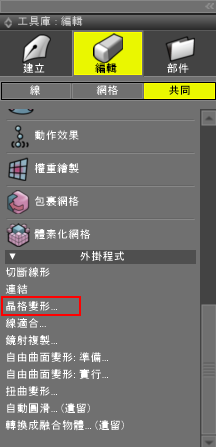
參考 [工具]菜單和圖形窗口語境菜單的[物體編輯]也能選擇[Latis變形...]。另外,如果將Latis變形分配給快捷鍵功能,則可以更快的操作。
- 顯示[Latis變形的準備]對話框。
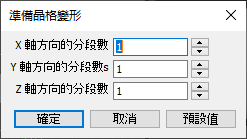
這裏,設置變形用Latis的X,Y,Z軸的各個方向的分割數,按[OK]。

- 自動生成變形用Latis物體,完成變形準備。

瀏覽器內制作了幾個部分和物體。
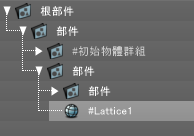
在Latis變形的準備完成時,鐘點部分自動縮小顯示狀態,變形用Latis物體(Lattice1)被選擇。 - 變形用Latis物體編輯。變形用Latis物體是多邊網狀物,以物體編輯模式以點為單位進行編輯。從控制欄的「編輯模式」按卡的彈出菜單選擇「物體編輯」,任意編輯變形用Latis物體。
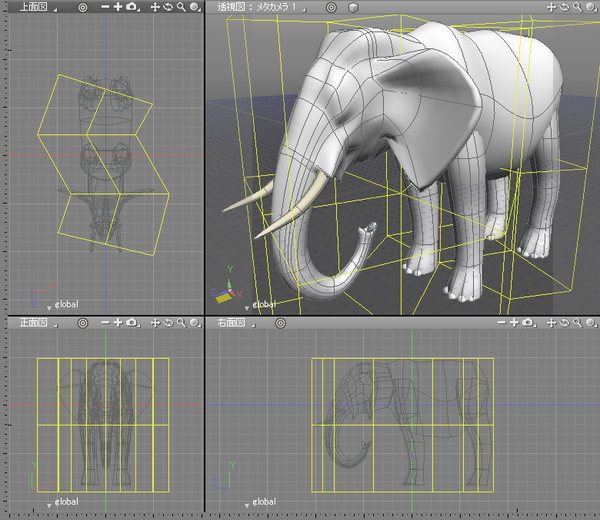
- 變形用Latis物體的編輯完成後,在選擇變形用Latis物體的狀態下,再次點擊工具箱的「編輯」選項卡的「線物體」按鍵,從「外掛程式」組選擇[Latis變形]。。
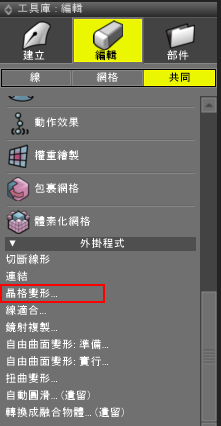
參考 [工具]菜單和圖形窗口語境菜單的[物體編輯]也能選擇[Latis變形...]。
- 開始Latis變形處理。
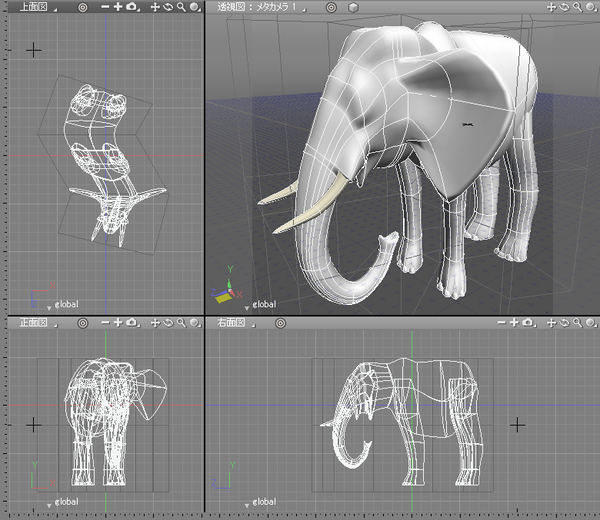
(Latis變形的物體)
在處理上花費時間的情況下,會顯示進度條的窗口。在進度條窗口的顯示中單擊中止按鍵時,變形用物體Latis變形以中途的狀態結束。
再次進行變形處理,請從工具箱等中再次選擇[Latis變形...]。
另外,處理完成後,會自動變成變形用Latis物體被選擇的狀態。